Wie erstelle ich mit Studyly eine HÜ? (Teil 1/3)
#basics


Das Herzstück von Studyly ist unsere umfangreiche und detailliert ausgearbeitete Beispielsammlung. Auf Grundlage der Beispiele kann man Hausübungen erstellen. Aber wie genau funktioniert das? Diese Artikelserie bringt Licht ins Dunkel.
Um eine HÜ anzulegen, klicken Sie im Dashboard (Hauptmenü) zuerst auf „Erstellen“ und dann auf „Hausübung“. Falls noch nicht zuvor geschehen, können Sie nun die Klasse auswählen, für die die Hausübung erstellt werden soll.
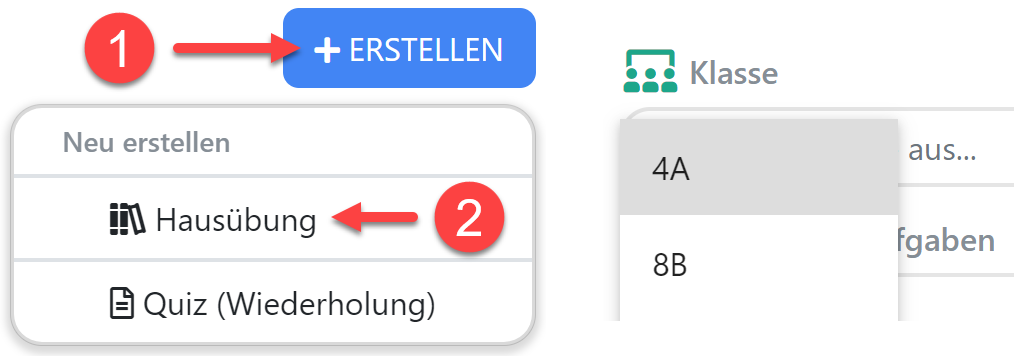
Gut zu wissen: Alle Einstellungen zur Hausübung können Sie jederzeit über das Menü (Zahnradsymbol) ändern.
Nach Themen suchen
Nun suchen wir alle Beispiele, die für die Hausübung infrage kommen. Klicken Sie dazu auf das Suchen-Feld und wählen Sie z.B. ein Thema aus.
Tipp: Hier können auch nacheinander mehrere Themen bzw. Grundkompetenzen/ Maturen ausgewählt werden. Weitere Tipps zur Suchfunktion finden Sie in diesem Artikel.
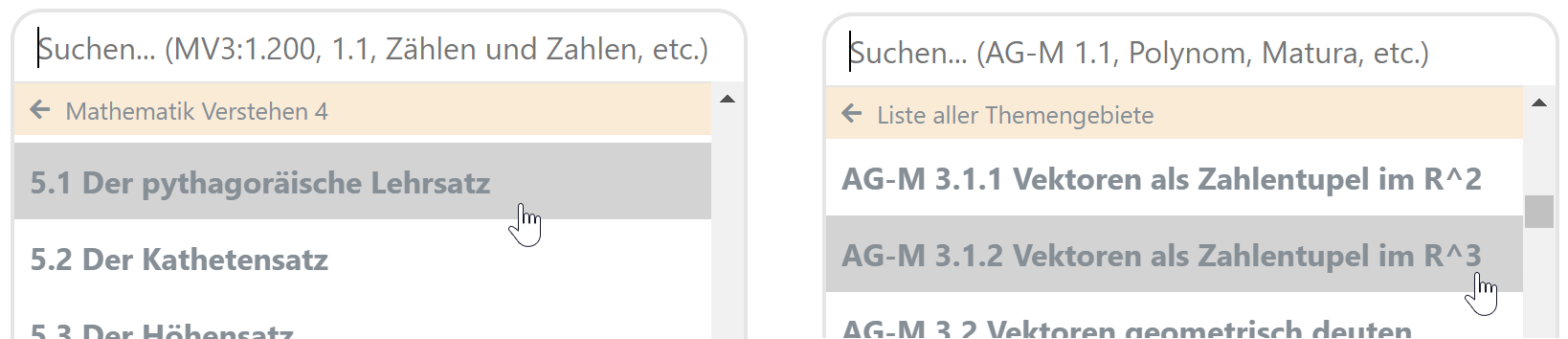
Anschließend werden alle zugehörigen Beispiele angezeigt.
Aufgaben auswählen
Wählen Sie jetzt jene Aufgaben aus, von denen die Schüler*innen eine festgelegte Anzahl richtig lösen (oder einfach nur bearbeiten) sollen. Dazu können Sie entweder alle unerwünschten Beispiele abwählen – oder aber in den Einstellungen zuerst „ALLE Aufgaben“ abwählen (1) und dann nur die erwünschten anwählen (2).
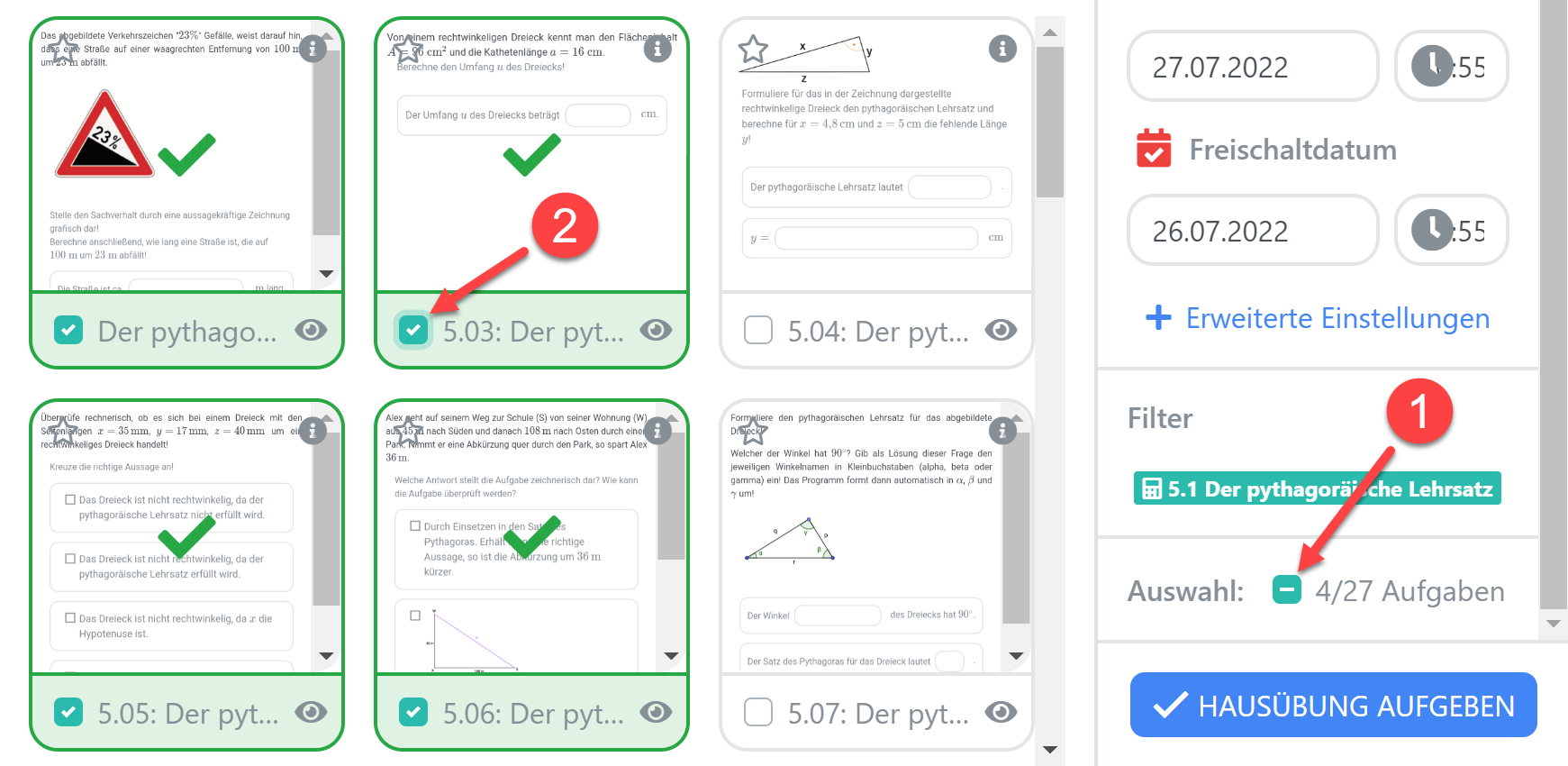
Außerdem können Sie bei den Einstellungen auch Filter verwenden und so z.B. nur Teil-2-Aufgaben oder nur schwierigere Aufgaben auswählen
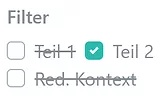
Sie können nun Ihre eigenen Einstellungen vornehmen. Oder Sie verwenden direkt die *Voreinstellungen von Studyly*. Klicken Sie dann auf „Hausübung aufgeben“.

Welche Schüler*innen welche Aufgaben bekommen, wird dann durch unsere künstliche Intelligenz je nach Leistungsniveau entschieden!
Was es noch über das Erstellen von Hausübungen zu wissen gibt, lesen Sie im zweiten Teil dieser Artikelserie.